3 méthodes simples pour télécharger des photos de profil sur WhatsApp

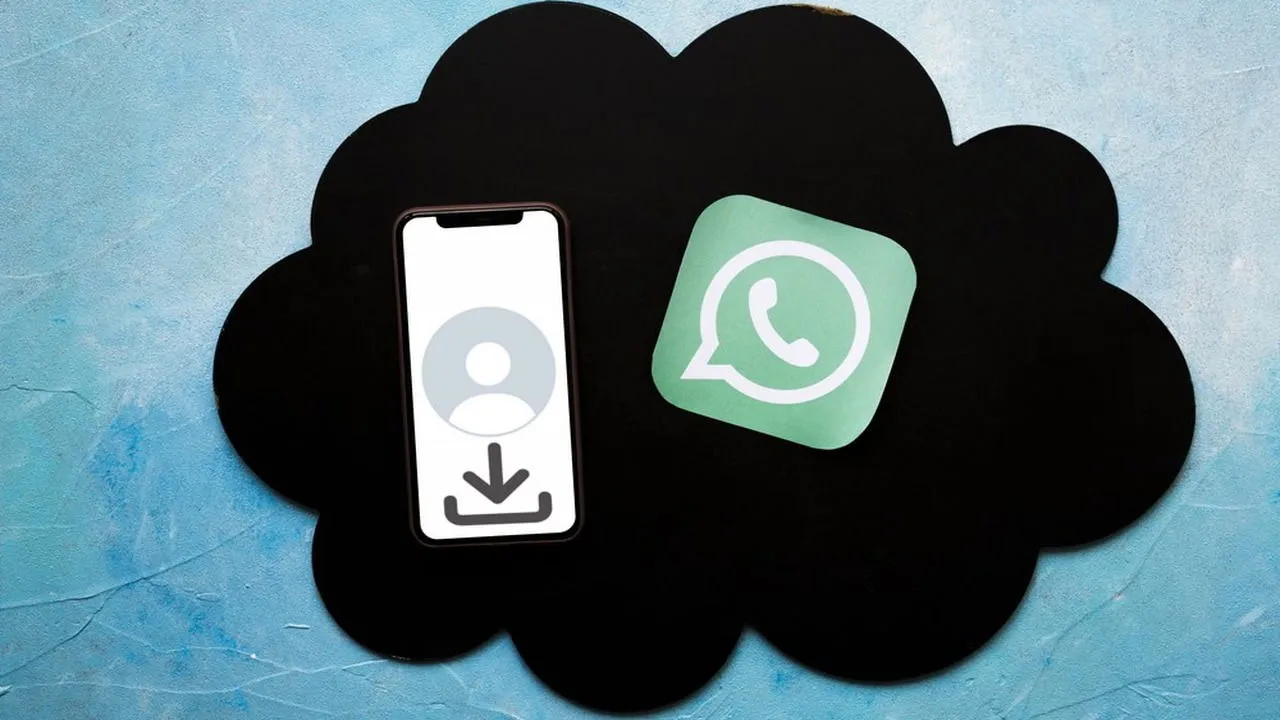
Pour protéger la confidentialité des utilisateurs, WhatsApp vous empêche de télécharger, voire de prendre, des captures d’écran de la photo de profil d’une autre personne. Cependant, si vous devez quand même enregistrer la photo de profil d’un contact, voici quelques solutions de contournement.
Prendre une capture d’écran de l’aperçu plus petit
Si la qualité de la photo ne vous importe pas, cette méthode est plus que suffisante. WhatsApp bloque les captures d’écran de l’aperçu complet de la photo dans la section des informations de contact. Cependant, il vous permet toujours de prendre une capture d’écran du petit aperçu.
Dans la section Discussions , appuyez sur la photo de profil du contact pour l’agrandir. Un petit aperçu s’ouvrira avec d’autres contenus de discussions toujours affichés. Prenez simplement une capture d’écran.
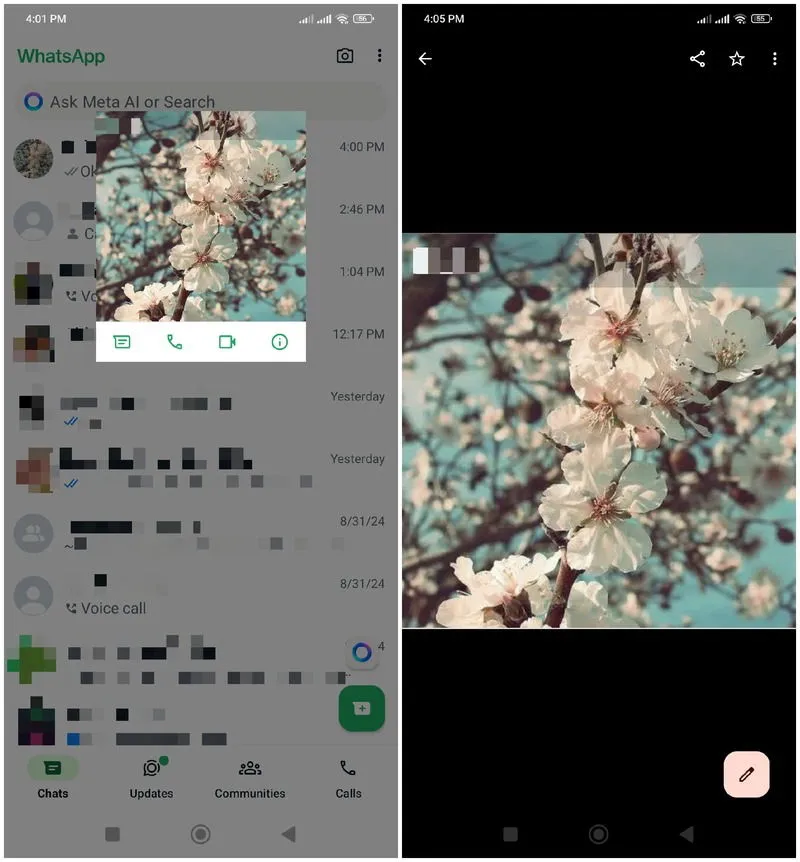
Modifiez la capture d’écran à l’aide de l’éditeur de photos natif pour recadrer le contenu supplémentaire sur les côtés de la photo. L’image sera de mauvaise qualité, mais suffisamment bonne pour identifier ce qu’elle contient.
Utilisez un téléchargeur de photos de profil WhatsApp en ligne
Vous pouvez également utiliser un outil de téléchargement de photos de profil WhatsApp qui rendra la photo disponible sur son interface. Cependant, ces outils nécessitent que la confidentialité de la photo de profil soit définie sur Tout le monde au lieu de seulement les contacts. Par conséquent, cela ne fonctionnera pas si l’utilisateur n’a pas rendu sa photo de profil accessible au public.
Nous recommandons l’ application Web WhatsApp DP Downloader pour cela, car elle est gratuite et rapide. Accédez-y à partir de navigateurs de bureau ou mobiles en suivant les étapes ci-dessous :
Sélectionnez le pays d’origine du numéro de téléphone pour ajouter l’indicatif du pays, entrez le numéro de téléphone et cliquez/appuyez sur le bouton Télécharger maintenant .
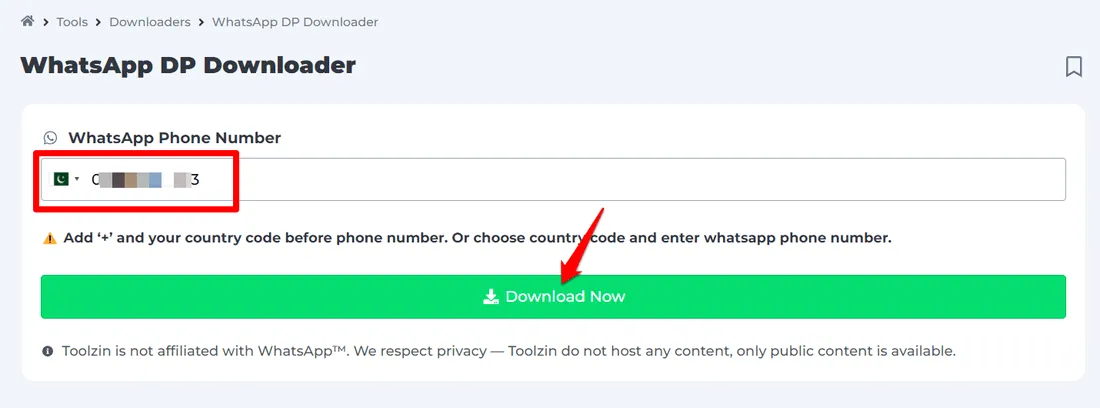
Si la photo de profil est accessible au public, elle affichera un aperçu et vous pourrez cliquer/appuyer sur Enregistrer DP pour télécharger la photo.
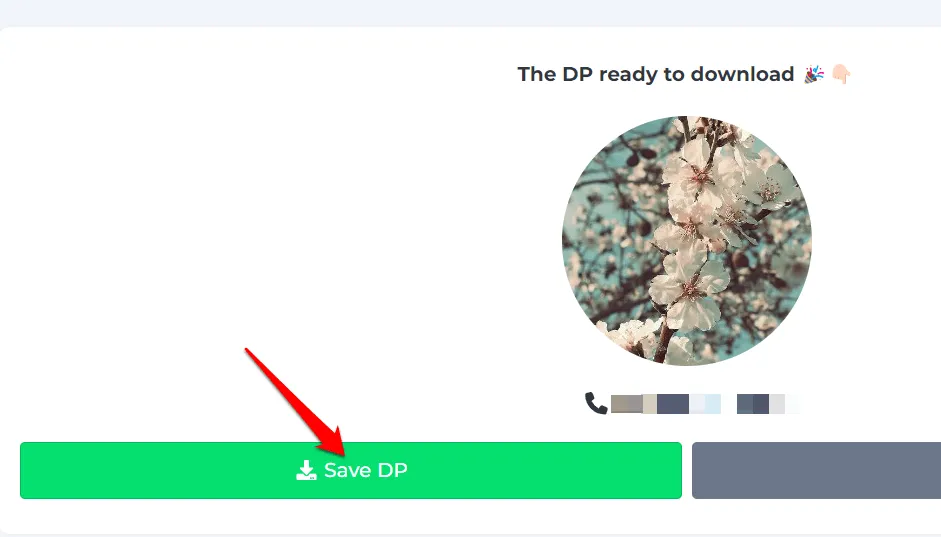
Téléchargez la photo de profil depuis l’application Web WhatsApp
La limitation de WhatsApp pour prendre des captures d’écran ou télécharger la photo est limitée à l’application mobile. La version Web de WhatsApp n’a pas ces restrictions. Vous pouvez prendre une capture d’écran ou utiliser la fonction d’enregistrement d’image intégrée au navigateur pour enregistrer la photo de profil.
Il est plus facile de le faire sur un PC, mais vous pouvez également utiliser le navigateur de votre téléphone pour le faire en activant le mode bureau. Sur Android et iOS, accédez à Paramètres -> Paramètres du site -> Site de bureau et activez l’ option Site de bureau .
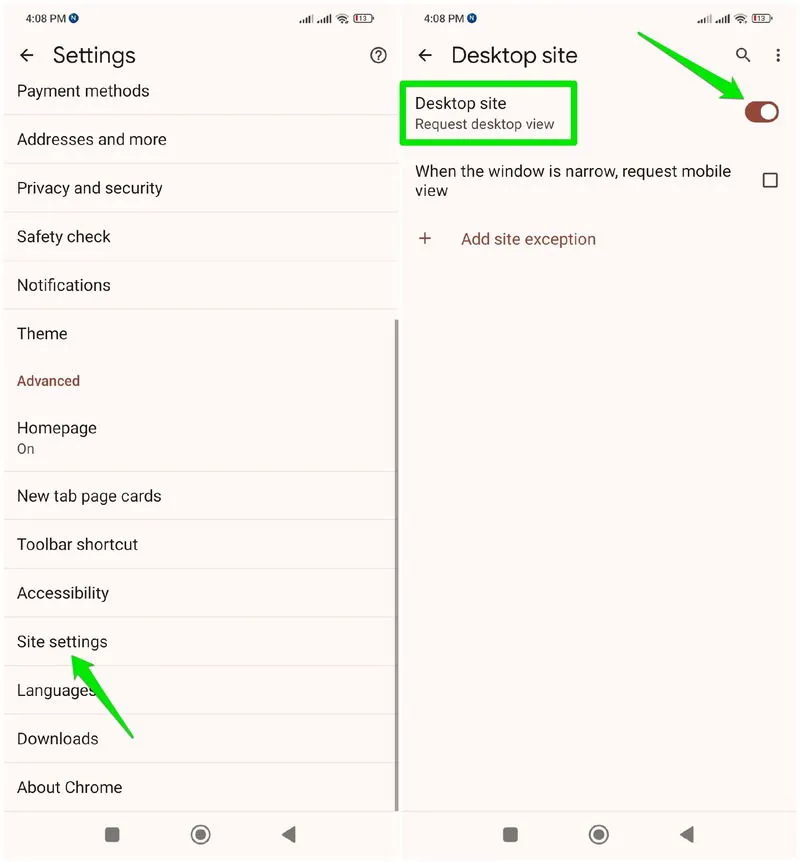
Les instructions ci-dessous peuvent être suivies sur les ordinateurs de bureau et les navigateurs mobiles avec le mode bureau activé :
Accédez à web.whatsapp.com et connectez-vous en scannant le code QR ou en utilisant l’ option Lier avec le numéro de téléphone . Si vous effectuez cette opération sur un navigateur mobile, utilisez la connexion par numéro de téléphone, car le code QR nécessitera un autre téléphone pour être scanné.
Ouvrez la fenêtre de discussion de la personne concernée. Cliquez sur le menu à trois points dans le coin supérieur droit et sélectionnez Coordonnées .
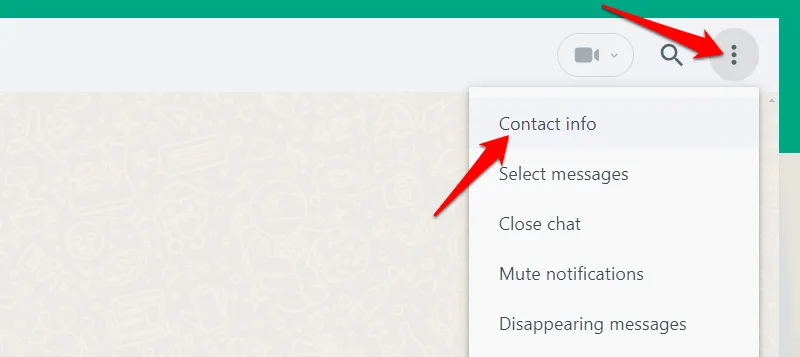
Cliquez sur la photo de profil pour ouvrir l’aperçu en taille réelle, puis faites un clic droit dessus et sélectionnez Enregistrer l’image sous .
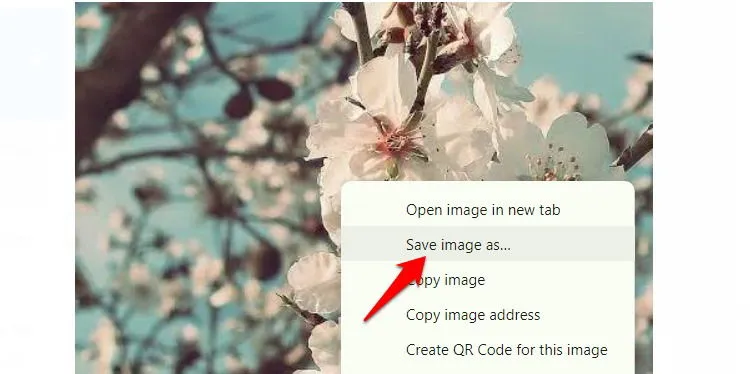
Le fichier sera téléchargé sous forme de fichier ENC que votre système d’exploitation ne pourra pas ouvrir. Convertissez-le en fichier . jpg à l’aide d’un convertisseur d’images en ligne gratuit comme Online Convert ou d’un autre convertisseur d’images que vous pouvez avoir sur votre ordinateur ou appareil mobile. Sous Windows, remplacez l’ extension .enc par .jpg lors de l’enregistrement. Les utilisateurs Mac peuvent également modifier le nom du fichier et remplacer l’extension par .jpg .
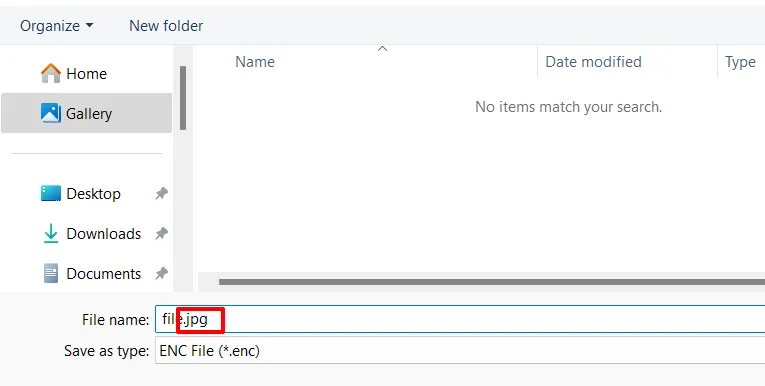
Gardez à l’esprit que WhatsApp compresse les images, y compris les photos de profil, pour économiser la bande passante et l’espace de stockage. Par conséquent, vous n’obtiendrez pas l’image haute résolution originale téléchargée par l’utilisateur. Cependant, ces méthodes vous donneront l’image exacte que vous voyez lorsque vous ouvrez le profil de l’utilisateur.
Crédit image : Freepik . Toutes les captures d’écran par Karrar Haider.



Laisser un commentaire